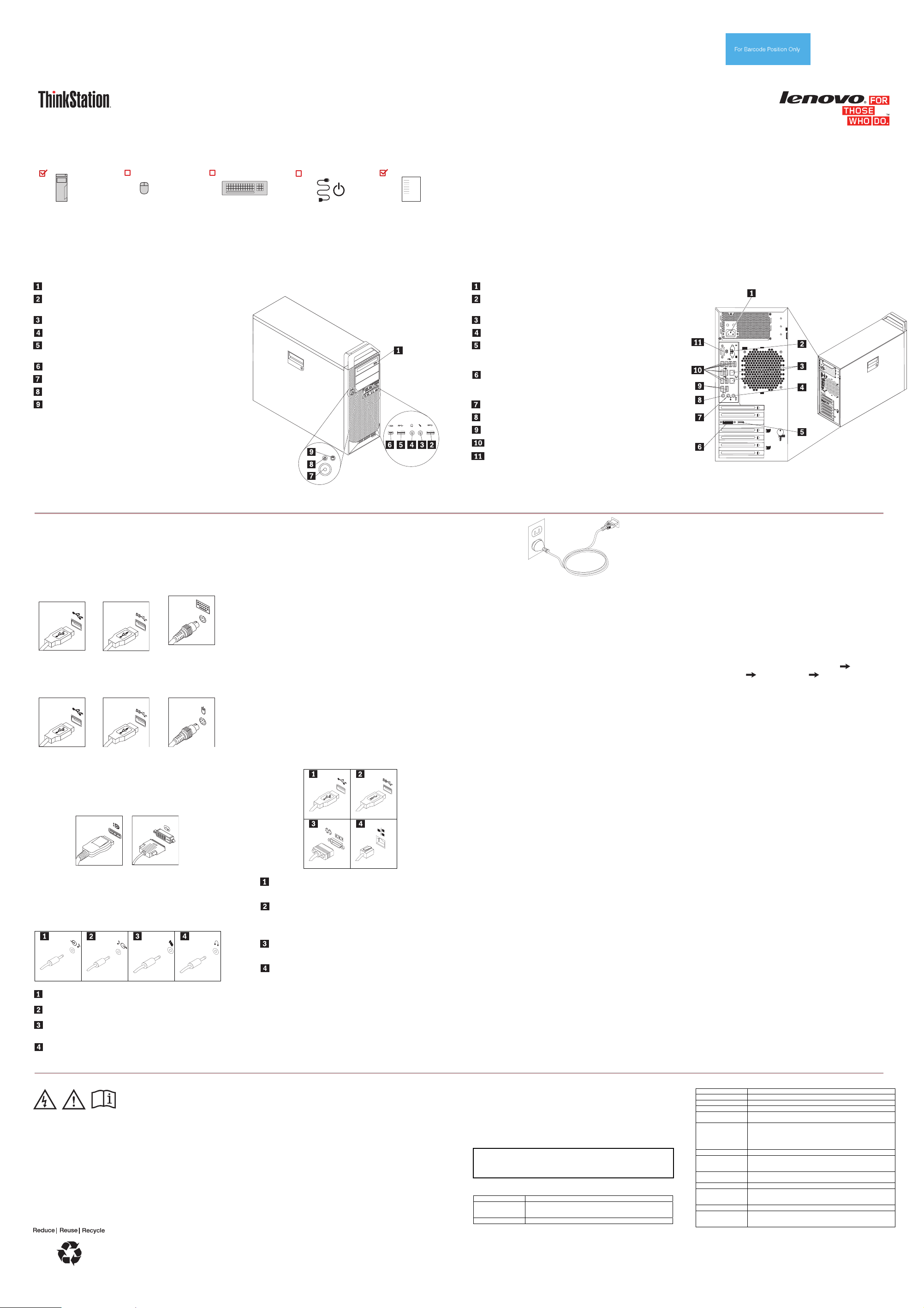
Biztonsági, jótállási és telepítési kézikönyv
Rövid felhasználói utasítások
Lenovo® elektronikus kézikönyvek... egy zöldebb bolygóért!
Részletes termékinformációkért tekintse meg az elektronikus Felhasználói kézikönyvet:
http://www.lenovo.com/UserManuals
ThinkStation D30
http://www.lenovo.com/support
Kicsomagolás
Megjegyzés: Helyreállítási lemez nincs biztosítva. Helyette a gyárilag telepített fájlok és alkalmazások helyreállításához
szükséges összes elem megtalálható a merevlemez Lenovo_Recovery partíciójában. Ha úgy dönt, eltávolítja a
ThinkStation
számítógép
®
Egér
Billentyűzet
Tápkábel
Dokumentáció
Lenovo_Recovery partíciót, először mindenképpen hozzon létre helyreállító lemezt. További információk a Felhasználói
kézikönyv „Helyreállítási információk” című témakörében találhatók. Lásd „A Felhasználói kézikönyv elérése” című részt a
számítógépen található elektronikus Felhasználói kézikönyv megnyitásához.
Csatlakozók elhelyezkedése
Megjegyzés: A számítógépen található csatlakozók, kezelőszervek és jelzőfények elhelyezkedései kissé eltérhetnek az illusztrációkon látottaktól.
PN: SP40A31745
Printed in China
Elölnézet
Optikai meghajtó kiadó/bezáró gombja
USB 3.0-csatlakozó (1. USB-csatlakozó) (egyes
modelleken)
Mikrofoncsatlakozó
Fejhallgató-csatlakozó
USB 3.0-csatlakozó (2. USB-csatlakozó) (egyes
modelleken)
1394-csatlakozó (egyes modelleken)
Bekapcsológomb
Tápellátás jelzőfénye
Merevlemez működését jelző fény
Kezdeti beállítási utasítások
Megjegyzés: Modelltől függően a számítógép nem biztos,
hogy az összes itt leírt csatlakozóval rendelkezik.
1. Csatlakoztassa a billentyűzet kábelét egy megfelelő
billentyűzetcsatlakozóhoz.
ó
USB 2.0-csatlakozó
USB 3.0 csatlakozó
billentyűzetcsatlakoz
PS/2
2. Csatlakoztassa az egér kábelét egy megfelelő
egércsatlakozóhoz.
USB 2.0-csatlakozó
USB 3.0 csatlakozó PS/2 egércsatlakozó
3. Csatlakoztassa a képernyő kábelét egy megfelelő
videocsatlakozóhoz.
Megjegyzés: Ha számítógépében található grafikus
kártya, akkor mindenképpen a grafikus kártyán lévő
monitorcsatlakozókat használja.
DisplayPort-
csatlakozó vagy
mini
DisplayPort-
csatlakozó
DVI csatlakozó
4. Ha rendelkezik audioeszközökkel, csatlakoztassa
őket az alábbiak szerint.
Audio vonalbemeneti csatlakozó: Külső audioeszközök (például
sztereorendszer) felől érkező audiojelek fogadására szolgál.
Audio vonalkimeneti csatlakozó: Külső audioeszközök (például
aktív sztereohangszórók) felé menő audiojelek küldésére szolgál.
Mikrofoncsatlakozó: Mikrofon számítógéphez történő
csatlakoztatására szolgál hangfelvétel készítésekor vagy
beszédfelismerő szoftver használatakor.
Fejhallgató-csatlakozó: Fejhallgatók számítógéphez történő
csatlakoztatására szolgál zene vagy más hangok meghallgatásához
mások zavarása nélkül.
5. Ha hálózati adapterrel felszerelt aktív hangszórói
vannak, akkor tegye a következőket:
a. Csatlakoztassa a hangszórók közötti kábelt, ha
szükséges. Egyes hangszóróknál ez a kábel
állandóra van felszerelve.
b. Csatlakoztassa a hálózati adapter kábelét a
hangszórókhoz.
c. Csatlakoztassa a hangszórókat a számítógépen
lévő audió vonalkimeneti vagy fejhallgatócsatlakozóhoz.
d. Csatlakoztassa a hálózati adaptert a
tápforráshoz.
6. Ha hálózati adapterrel nem rendelkező passzív
hangszórói vannak, akkor tegye a következőket:
a. Csatlakoztassa a hangszórók közötti kábelt, ha
szükséges. Egyes hangszóróknál ez a kábel
állandóra van felszerelve.
b. Csatlakoztassa a hangszórókat a számítógépen
lévő audió vonalkimeneti vagy fejhallgatócsatlakozóhoz.
7. Ha rendelkezik egyéb eszközökkel, csatlakoztassa
őket a megfelelő csatlakozóhoz. Számítógépe lehet,
hogy nem rendelkezik minden itt látható
csatlakozóval.
USB 2.0 csatlakozó: Olyan eszköz csatlakoztatására szolgál,
amely USB 2.0 csatlakozót igényel (például billentyűzet, egér,
lapolvasó, nyomtató vagy PDA).
USB 3.0 csatlakozó: Olyan eszköz csatlakoztatására szolgál,
amely USB 2.0 vagy 3.0 csatlakozót igényel (például
billentyűzet, egér, lapolvasó, nyomtató vagy PDA). Az USB 3.0
csatlakozó nagy átviteli sebességet biztosít, hogy csökkentse az
adatátviteli időt.
Soros csatlakozó: Külső modem, soros nyomtató vagy egyéb
9 tűs soros csatlakozót használó eszköz csatlakoztatására
szolgál.
Ethernet csatlakozó: A számítógép Ethernet típusú helyi
hálózathoz vagy kábelmodemhez való csatlakoztatására
szolgál. Fontos: A számítógép FCC határértékeken belüli
működését 5-ös kategóriájú Ethernet-kábel használatával
biztosíthatja.
8. A tápkábelt először a számítógéphez csatlakoztassa,
majd ezután egy megfelelően földelt elektromos
csatlakozóaljzathoz. Ügyeljen rá, hogy az összes
tápkábel-csatlakozó megfelelően és teljesen be
legyen dugva a dugaljakba.
Hátulnézet
Tápkábel csatlakozója
PS/2 billentyűzet- és egércsatlakozó (rendelkezésre áll
egyes modellekben)
Ethernet-csatlakozók (2)
Audio vonalbemeneti csatlakozó
DVI-csatlakozó, DisplayPort®-csatlakozó vagy mini
DisplayPort
®
-csatlakozó (a szám és az elhelyezkedés
modellenként változik)
DVI-csatlakozó, DisplayPort-csatlakozó vagy mini
DisplayPort-csatlakozó (a szám és az elhelyezkedés
modellenként változik)
Audio vonal-ki csatlakozó
Mikrofoncsatlakozó
USB 3.0-csatlakozók (1–2. USB-csatlakozó)
USB 2.0-csatlakozók (3–10. USB-csatlakozó)
Soros csatlakozó
A kezdőképernyőről
1. Kattintson rá vagy érintse meg a Lenovo
Support pontot. A Lenovo Support ablaka
megnyílik.
2. Kattintson rá vagy érintse meg a Felhasználói
kézikönyv pontot.
Microsoft Windows 7:
1. A Windows asztalon kattintson a Start lehetőségre,
Tápkábel
majd a Súgó és támogatás menüpontra. Megnyílik a
9. Nyomja meg a számítógép elején a főkapcsolót.
Súgó és támogatás alkalmazás.
2. Kattintson a Lenovo User Guide elemre.
3. A Lenovo User Guide ablakban kattintson a
10. A telepítés befejezéséhez kövesse a képernyőn
megjelenő utasításokat.
A felhasználói kézikönyv elérése
A Felhasználói kézikönyv részletes információkat
tartalmaz a számítógéppel kapcsolatban. A Felhasználói
kézikönyv eléréséhez tegye a következőt:
Microsoft
Első módszer
Második módszer
Microsoft Windows 8:
Az Asztalról vagy a kezdőképernyőről
®
Windows® 8.1:
1. Menjen a kezdőképernyőre.
2. Az Alkalmazások képernyőjének megnyitásához
kattintson a képernyő bal alsó sarkában lévő nyíl
ikonra. Érintőképernyő használata esetén
csúsztassa az ujját felfelé az Alkalmazások
képernyő megjelenítéséhez.
3. Görgessen a képernyő jobb oldalára, és
kattintson vagy koppintson a Súgó és támogatás
pontra. A Windows Súgó és támogatás ablak
nyílik meg.
4. Kattintson rá vagy érintse meg a Lenovo User
Guide pontot.
1. Menjen a kezdőképernyőre.
2. Kattintson rá vagy érintse meg a Lenovo
Support pontot. A Lenovo Support ablaka
megnyílik.
3. Kattintson rá vagy érintse meg a Felhasználói
kézikönyv pontot.
1. Vigye a mutatót a képernyő jobb felső vagy jobb
alsó sarkába a gombok megjelenítéséhez, majd
kattintson a Keresés lehetőségre. Érintőképernyő
használata esetén a gombok megjelenítéséhez
húzza el az ujját a képernyő jobb oldali széle felől,
majd kattintson a Keresés lehetőségre.
2. Az Alkalmazások képernyőn görgessen jobbra,
és kattintson vagy koppintson a Súgó és
támogatás pontra. A Windows Súgó és
támogatás ablak nyílik meg.
3.
Kattintson rá vagy érintse meg a
Lenovo User
Guide pontot.
modellhez tartozó hivatkozásra, és megnyílik a
Felhasználói kézikönyv.
Microsoft Windows XP és Windows Vista
1. A Windows asztalon kattintson a Start
program
ThinkVantage Lenovo User Guide
®
:
Minden
elemekre.
2. A Lenovo User Guide ablakban kattintson a
modellhez tartozó hivatkozásra, és megnyílik a
Felhasználói kézikönyv.
Előtelepített operációs rendszer és Virtual Desktop
Infrastructure (VDI) kliensek nélküli modellek:
A Felhasználói kézikönyv megtekintéséhez látogasson el
a Lenovo támogatási weboldalára. További információért
tekintse meg a „Kiadványok letöltése” pontot.
A Felhasználói kézikönyvek további nyelveken is
elérhetők a Lenovo webhelyén. További információért
tekintse meg a „Kiadványok letöltése” pontot.
Olvassa el a szórólapot a számítógép használata előtt
Ez a szórólap fontos biztonsági és szabályozással kapcsolatos információkat
tartalmaz a Lenovo számítógépekre vonatkozóan, valamint ismerteti a
számítógéphez elkészült kiadványok elektronikus változatainak elérhetőségi módját.
Ezt olvassa el először – szabályozással kapcsolatos
információk
Mexikói felhasználóknak:
Advertencia: En Mexico la operación de este equipo está sujeta a las siguientes
dos condiciones: (1) es posible que este equipo o dispositivo no cause interferencia
perjudicial y (2) este equipo o dispositivo debe aceptar cualquier interferencia,
incluyendo la que pueda causar su operación no deseada.
Kiadványok letöltése
A számítógéphez tartozó kiadványok elektronikus változatai elérhetők a Lenovo
támogatási webhelyén. A számítógépéhez tartozó kiadványok letöltéséhez
látogasson el a http://www.lenovo.com/UserManuals weboldalra, és kövesse a
képernyőn m
egjelenő utasításokat.
Javítási és támogatási információk
A következő rész a garanciális időszak vagy a termék élettartama alatt a termékhez
rendelkezésre álló technikai támogatással kapcsolatban nyújt tájékoztatást. A
Lenovo jótállási feltételeiről részletes információkat a Lenovo korlátozott jótállási
tájékoztatóban talál. A teljes jótállás megtekintésével kapcsolatos részletekért lásd a
„Lenovo korlátozott jótállási tájékoztatót” ebben a dokumentumban.
Ha szolgáltatásokat vásárolt a Lenovo vállalattól, akkor részletes információkért
tekintse meg a következő használati feltételeket:
A Lenovo jótállási szolgáltatásának frissítéséért vagy bővítéséért tekintse
meg a következő oldalt:
http://support.lenovo.com/lwsu
A
Lenov
o Véletlen sérülés elleni védelem szolgáltatással kapcsolatos
tudnivalókért tekintse meg a következő oldalt:
http://support.lenovo.com/ladps
Online technikai támogatás
A termék élettartama alatt online technikai támogatás érhető el a következő címen:
http://www.lenovo.com/support
Ország vagy régió Telefonszám
Telefonos technikai támogatás
Ha lehetőség van rá, akkor telefonon is kaphat segítséget és tájékoztatást az
Ügyfélszolgálattól. Mielőtt kapcsolatba lépne a Lenovo technikai támogatás
képviselőjével, gyűjtse össze a következő információkat: típus és sorozatszám, a
hibaüzenet pontos szövege és a probléma leírása. Elképzelhető, hogy a technikai
támogatás képviselője bizonyos tevékenységek elvégzésére kéri meg a hívás során.
Lenovo ügyfélszolgálatok telefonkönyve
Fontos: A telefonszámok előzetes értesítés nélkül módosulhatnak. Az
Ügyfélszolgálati központ legfrissebb telefonjegyzéke mindig elérhető a következő
címen:
http://www.lenovo.com/support/phone
Ha az adott országhoz vagy régióhoz nincs megadva telefonszám, akkor lépjen
kapcsolatba Lenovo viszonteladójával vagy a Lenovo értékesítési képviselőjével.
Ország vagy régió Telefonszám
Afrika
Algéria +33 6 7348 1739 (francia, angol)
Harmadik kiadás (2014. március)
© Copyright Lenovo 2012, 2014.
KORLÁTOZOTT JOGOKRA VONATKOZÓ FIGYELMEZTETÉS: Ha az adatok vagy szoftverek a GSA (General Services Administration) irányelveinek megfelelő szerződés alapján kerültek
átadásra, akkor a használatnak, sokszorosításnak vagy nyilvánosságra hozatalnak a GS-35F-05925 számú szerződés szerint kell történnie.
Dél-Afrika: 0800110756 (angol, afrikaans)
Közép-Afrika: Lépjen kapcsolatba a legközelebbi Lenovo üzleti
partnerrel
Argentína 0800-666-0011 (spanyol)
Ausztrália 1800 041 267 (angol)
Ausztria 01-24592-5901 (német)
Bahrein Kanoo IT: 00 973 1771 1722
Belgium 02-210-9820
Bolívia 0800-10-0189 (spanyol)
Brazília Sao Pa ulo régión belüli hívások esetén: (11) 3889-8986
Brunei Tárcsázza a 800-1111, majd a 866-273-5446 számot
Kanada 1-800-565-3344 (angol, francia)
Karib-szigetek
(Bermuda, Jamaica,
Tortola)
Chile 800-361-213 (spanyol)
Kína Technikai támogatás
Bahrain Business Machine LLC: 00 973 1758 4302
+32 (0)2 339 3611 (Jótállási szolgáltatás és terméktámogatás)
(holland)
02-210-9800
(francia)
Sao Paulo régión kívüli hívások esetén: 0800-701-4815
(brazíliai portugál)
(angol, bahasa maláj)
1-800 426 7378
(angol)
800-990-8888
86-10-58851110
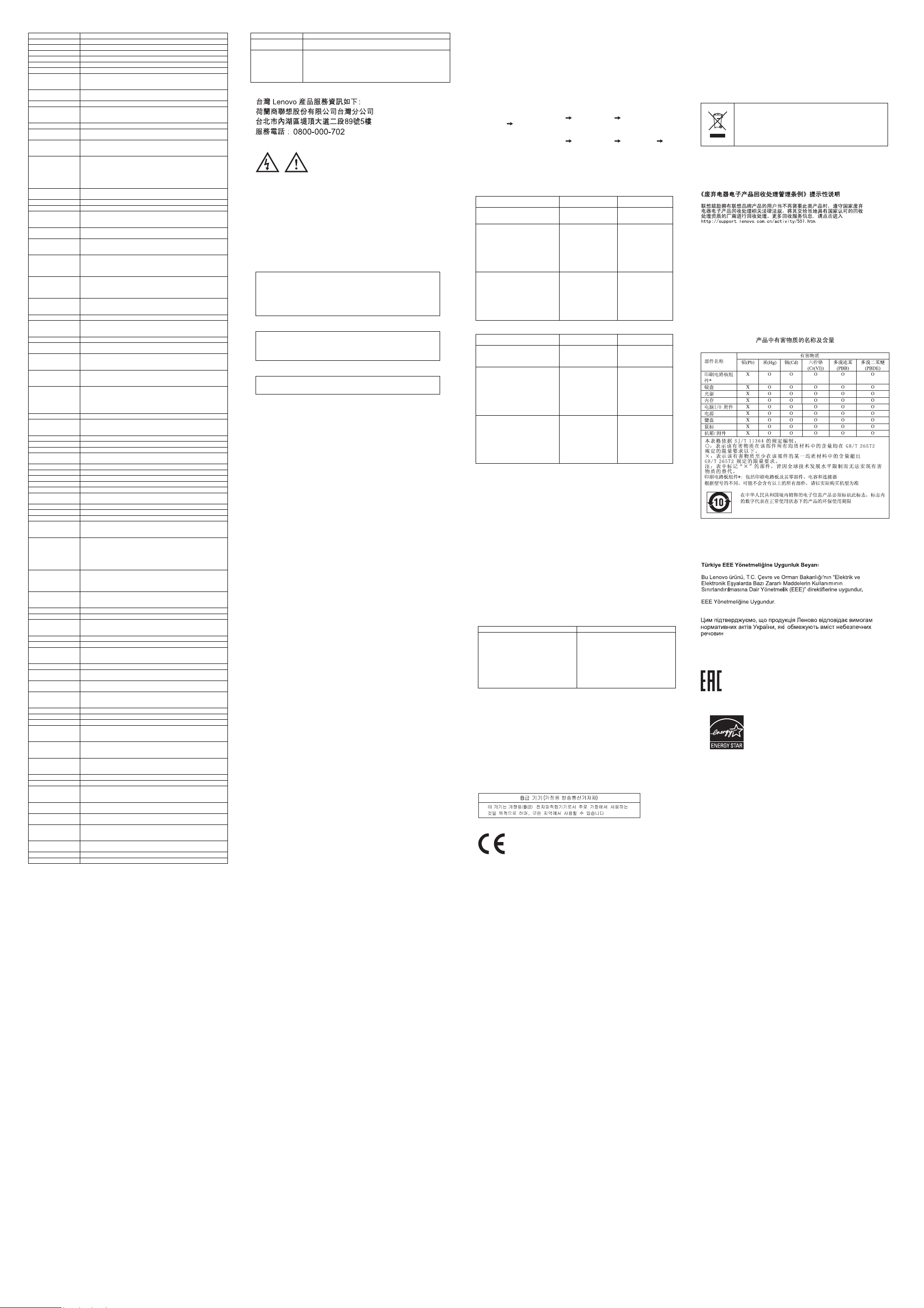
Ország vagy régió Telefonszám
Kolumbia 21 (spanyol) 1-800-912-30
Costa Rica 0-800-011-1029 (spanyol)
Horvátország 0800-0426
Ciprus 80092537 (görög)
Cseh Köztársaság +420-2-7213-1316
Dánia 4520-8200
Dominikai 34-2080 (spanyol)
Köztársaság
Ecuador 1-800-426911 4. LEHETŐSÉG (spanyol)
Egyiptom 800-0000-418 (Ingyenes)
Salvador nyol) 800-6264 (spa
Észtország +372 66 00 800
Finnország
Franciaország 57-450 0238-5
Németország 46 18 (Jótállási szolgáltatás és term éktámogatás) 01805-00
Görögország legközelebbi Lenovo üzleti partnert. Keresse a
Guatemala 1800-624-0051 (spanyol)
Honduras Tegucigalpa: 232-4222
Hongkong ( 3561
Magyarország +36 1 3825716
India 1800 3070 8465 (Reliance) 1800 3000 THINK
Indonézia +6221 2992 5823
Írország 01-815-9202
Izrael Givat Shmuel szervizközpont: +972-3-531-3900
Olaszország 02-7031-6101
Japán 0120-000-817
Jordánia Jordan Business System s: 00 962 6 5000999 mellék: 713/127
Kazahsztán +77273231427
Korea 080-513-0880 (ingyenes)
Kuvait Easa H ussain Al Yousifi: 00 965 2244 5280
Lettország +371 7070360
Libanon Quantech: 00 961 1999 500
Litvánia +370 5 278 66 00
Líbia +33 6 7348 1739 (francia, angol)
Luxemburg +352 360 385 222 (francia)
Macao 0800-807 / (852) 3071-3559
Macedónia +389 23090625 (Macedónia)
Malájzia 1800-88-0013 (angol, bahasa maláj)
Málta +35621445566
Mexikó 0 (spanyol) 001-866-434-208
Közel-Kelet +44 (0)1475-555-055
Marokkó +212 5 22 509035
Hollandia +31 (0)20 513 3939 (holland)
Új-Zéland 0508 770 506 (angol)
Nicaragua 001-800-220-1830 (spanyol)
Norvégia 6681-1100
Omán das Computer Communication Systems:
Pakisztán d.: 00 924 2111 427 427 INFO TECH (pvt) Lt
Panama 206-6047
Paraguay 009-800-52-10026 (spanyol)
Peru 0-800-50-866 2. LEHETŐSÉG (spanyol)
Fülöp-szk 180089086454 (belföldi ingyenes)
Lengyelország +48 22 760 7300 (lengyel)
Portugália +351 2 1 892 7046 (portugál)
Katar Al Mana Computer Servic es: 00 974 4489 966 (mellék: 1992)
Románia +4-021-224-4015
Oroszország 8-800-555-0317 (Ingyenes szám)
Szaúd-Arábia 00 52 (Normál díjak érvényesek) 800 85 0
Szingapúr Csak helyi hívás) 800 6011 343 (
Szlovákia +421 2 4974 8888
Szlovénia +386-1-200-50-60 (szlovén)
Spanyolország 0901-100-000 (spanyol)
Sri Lanka +9411 2493547
Svédország 08-477-4420
Svájc 0900 058-333-
Tajvan 0800-000-702 (mandarin)
Thaiföld 001 800 4415 734 (thai, angol)
Törökország 0212 336 03 66
Ukrajna 42 81 044 362
Egyesült Arab l díjak érvényesek)
Emirátusok
Egyesült Királyság 01475-897-163
Egyesült Államok 1-800-426-7378 (Válassza az 1. lehetőséget)
Uruguay 000-411-005-6649 (spanyol)
Venezuela 0-800-100-2011 (spanyol)
(mandarin)
7010-5150 (Jótállási szolgáltatás és term ék támogatás)
(dán)
1-866-4
002-02-2594-8500 (Normál díjak érvén yesek)
(angol, arab)
+372 6776793
09-459-6960
+358-800-1-42
(finn)
Hardver: 0810-631-213 (Jótállási szolgáltatás és
terméktámogatás)
Szoftver: 0810-631-020 (Jótállási szolgáltatás és
terméktámogatás)
(francia)
(német)
San Pedro Sula: 552-2234
(spanyol)
852) 3071-
(kantoni, angol, m
+36 1 3825720
(angol, magyar)
1800-419-4666 (Tata)
E-mail: Commercialts@lenovo.c om
(angol, hindi)
001-803-606-282 (Csak helyi hívás)
+603 8315 6859 (DID)
(angol, bahasa indonéz)
01-881-1444 (Jótállási szolgáltatás és t erméktámogatás)
(angol)
+39-800-820094 (Jótállási szolgáltatás és támogatás)
(olasz)
General Computer & Electronic (GCE): 00 962 6 551 3879
(Normál díjak érvényesek)
(orosz, angol)
0234834817 (Normál díjak érvényesek)
(koreai)
AM. KHORAFI: 00 965 2200 1100 1127
Khorafi Business Machines (KBM): 00 965 2259 4611
Diyar United Company: 00 965 4378 383
Redington Kuwait: 00 965 2433 3203; 25456250 / 25456251
Computer Business Machine (CBM): 00 961 1680 180
El Haceb S.A.L: 00 961 1771 300
(kantoni, angol, mandarin)
+212 5 22 509017
8152-1550 (Jótállási szolgáltatás és term ék támogatás)
(norvég)
Khimji Ram
00 968 2469 6255
Overseas Business Machines (OBM):
00 968 2460 1072, 2460 5018
00 968 2455 9831
International Office Products (pvt) Ltd.:
00 92 212 422 569, 00 92 213 241 2023
Selling Business Systems: 00 92 21 568 98 23
001-866-434-2080 (Lenovo ügyfélszolgálat – ingyenes)
(spanyol)
180014410719 (nemzetközi ingyenes)
(tagalog, angol)
Qatar Computer Services W.L.L: 00 974 4441 212
Gulf Business Machines: 00-974 462 1395
(orosz)
(angol, arab)
+603 8315 6856 (DID)
(angol)
+9411 2493548
(angol)
077-117-1040 (Jótállási szolgáltatás és t erméktámogatás)
(svéd)
0800-55-54-54 (Jótállási szolgáltatás és terméktámogatás)
(német, francia, olasz)
00800 448 825 165
(török)
(ukrán, orosz, angol)
800035702810 (Normá
(arab, angol)
08705-500-900 (Szokásos jótállási tám ogatás)
(angol)
(angol)
60 (Jótállási szolgáltatás és támogatás)
andarin)
S):
(GBMGulf Business Machines Services
Ország vagy régió Telefonszám
Vietnám 120-11072 (ingyenes)
Jemen
+(84) 8 3521 8000 (Normál díjak érvényesek) (vietnami, angol)
Al Khirbash and Agencies:
00 967 1209 8278
00-967 3 213324
00-967 3 214655
00-967 3 213909
(YBM):
chinesYemen Business Ma
A Lenovo tajvani vonatkozású szervizinformációi
Biztonsági tájékoztató
Ez a szakasz fontos biz i előírásokat tartalmaz a Lenovo termékekhez.
ábbi biztonsági információk találhatók a termékhez mellékelt Felhasználói
Tov
kézikönyvben. További információért lásd „A Felhasználói kézikönyv elérése” cí
részt.
Lézersugárzással kapcsolatos megfelelési nyilatkozat
FIGYELEM:
Lézeres term
készülékek vagy adókészülékek) telepítésekor ügyeljen a következőkre:
Ne távolítsa el a burkolatokat. A lézeres termék burkolatának eltávolítása
veszélyes lézersugárzást okozhat. A készülék nem tartalmaz javítható
alkatrészeket.
A kezelő- vagy beállítószervek előírástól eltérő használata veszélyes
sugárzást okozhat.
VESZÉLY!
Egyes lézer
tartalmazhatnak. Ügyeljen a következőre:
Lézersugárzás-veszély nyitott állapotban. Ne
lézernyalábba, ne nézzen rá közvetlenül optikai eszközökön
és kerülje a közvetlen érintkezést a nyalábbal.
Műanyag zacskóra vonatkozó megjegyzés
VESZÉLY!
A műanyag zacskók veszélyesek lehetnek. Csecsemőktől és
miatt!
Lítium korongelemmel kapcsolatos megjegyzés
VESZÉLY!
Az elem nem megfelelő cseréje robbanásveszélyt okozhat.
lítium korongelem cseréjekor csak azzal azonosat vagy a gyártó
A által javasolt
cseret
ípust használjon. Az elem lítiumot tartalmaz, és felrobbanhat a nem megfel
használat, kezelés vagy külső hatások miatt.
Ne:
a vagy merítse vízbe
Dobj
Melegítse 100 °C (212 °F) f
Javítsa vagy szedje szét
Az elemet a helyi rendelkezése
A következő nyilatkozat az USA Kalifornia államának felhasználóira vonatkozi
Perklorátra vonatkozó tájékoztatás Kaliforniában:
A mangándioxid lítium gombakkumulátort tartalmaz
tartalmazhatnak.
Perklorát kémiai an
www.dtsc.ca.gov/hazardouswaste/perchlorate
A polivinil-klorid (PVC) kábelekkel és zsinórokkal
kapcsolatos figyelmeztetés
Figyelmeztetés: A termék vagy a term
zsinórjainak érintése ólomszennyezés veszélyével jár, amely Kalifornia Állam
rákkeltő, születési rendellenességet vagy termékenységi problémákat okozó
anyagként ismert. A kábelek érintése után mosson kezet!
Fej- vagy fülhallgató használata
Ha a számítógépen fejhallgató- és audio von
fejhallgató-csatlakozót használja a fejhallgató (headset fejbeszélőként is ismert)
vagy fülhallgató csatlakoztatásához.
FIGYELEM:
A fej- vagy fü
equalizer maximálisra állítása megnöveli a fej- és fülhallgató kimeneti
feszültségét és a hangerőt. Ezért a hallásának védelme érdekében állítsa az
equalizert a megfelelő szintre.
Veszélyes lehet, ha túl sok ideig h
amennyiben a fej- vagy fülhallgató kapcsainak kimeneti feszültsége nem felel meg
az EN 50332-2 szabványban rögzített műszaki adatoknak. Számítógépe
fejhallgatójának kimeneti csatlakozója eleget tesz az EN 50332-2 szabvány 7.
alpontjában leírtaknak. Ez a leírás 150 mV értékre korlátozza a számítógép
szélessávú, valódi RMS kimeneti feszültségét. A halláscsökkenés elleni védekez
segíti, ha meggyőződik arról, hogy az Ön által használt fej- vagy fülhallgató
megfelel-e az EN 50332-2 (7. Limits alpont) szabványnak vagy a 75 mV-os
szélessávú karakterisztikának. Az EN 50332-2 szabványtól eltérő fejhallgató
használata veszélyes lehet a túlzott hangerő miatt.
Ha Lenovo számítógépe fej- vagy fülhallgatóval érke
vagy fülhallgató és a számítógép együttes kombinációja eleget tesz az EN 50332-1
szabványban leírt követelményeknek. Ha ettől eltérő fej- vagy fülhallgatót használ,
győződjön meg arról, hogy eleget tesz-e az EN 50332-1 szabvány (6.5 Limitation
alpont) előírásainak. Az EN 50332-1 szabványtól eltérő fejhallgató használata
veszélyes lehet a túlzott hangerő miatt.
tonság
ékek
(pl. CD-ROM meghajtók, DVD meghajtók, száloptikás
es termékek beépített 3A vagy 3B osztályú lézerdiódát
nézzen bele a
keresztül,
zélye gyermekektől tartsa távol a műanyag zacskókat a fulladás ves
ölé
knek és szabályoknak megfelelően dobja ki.
ó termékek perklorátot
yag — különleges kezelés vonatkozhat rá. Lásd
kel kapcsolatban lévő tartozékok
ék
alkimeneti csatlakozó is van, mindig a
llgatóból eredő túlzott hangerő halláscsökkenést okozhat. Az
lha
asznál fej- vagy fülhallgatót nagy hangerő mellett,
zik (egyetlen készletként), a fej-
mű
elő
k.
ban
ést
Lenovo korlátozott jótállási tájékoztató
A termékre a Lenovo korlátozott jótállás L505-0010-02 08/2011
vonatkoznak. Olvassa el a Lenovo korlátozott jótállás (LLW) részleteit a
http://www.lenovo.com/warranty/llw_02 címen. A weboldalon több nyelven is
elérhető a Lenov
kezdeti beállításakor a készüléken is látható. A kezdeti beállítás befejezése után a
jótállás megtekinthető a számítógépen a következő módon:
Windows 8.1:
Első módszer
1. Menjen a ke
2. Az Alkalmazások képernyőjén
3. Kattintson vagy koppintson a Warranty Information pontra.
Második módszer
2. Kattintson rá vagy érintse me
3. Kattintson vagy koppintson a Szolgáltatás és jótállás pontra.
o korlátozott jótállás. A Lenovo korlátozott jótállás a számítóg
épernyőre.
zdők
alsó sarkában lévő nyíl ikonra. Érintőképernyő használata esetén
csúsztassa az ujját felfelé az Alkalmazások képernyő megjelenítéséhez.
épernyőre. 1. Menjen a kezdők
ablaka megnyílik.
ek megnyitásához kattintson a képernyő bal
g a Lenovo Support pontot. A Lenovo Support
verziójának feltételei
ép
Windows 8:
Az Asztalról vagy a kezdőképernyőről
1. Vigye a mutatót a képernyő jobb felső vagy jobb alsó sarkába a gombok
megjelenítéséhez, majd kattintson a Keresés lehetőségre. Érintőképernyő
használata esetén a gombok megjelenítéséhez húzza el az ujját a képernyő
jobb oldali széle felől, majd kattintson a Keresés lehetőségre.
2. Az Alkalmazások képernyőn koppintson vagy kattintson a Warranty
Information pontra.
A kezdőképernyőről
1.
Katt
intson rá vagy érintse meg a Lenovo Support pontot. A Lenovo Support
ablaka megnyílik.
2. Kattintson rá vagy érintse meg a Szolgáltatás és jótállás pontot.
Windows 7:
A Windows asztalon kattintson a Start
Experience
Windows XP és Windows Vista:
A Windows asztalon kattintson a Start
Jótállási tájékoztató elemekre.
Ha a Lenovo korlátozott jótállás nem érhető el a weboldalon vagy a számítógépen,
akkor lépjen kapcsolatba a Lenovo helyi képviseletével vagy viszonteladójával, és
kérje a Lenovo korlátozott jótállás nyomtatott példányát.
Lenovo Warranty elemekre.
Minden program Lenovo Device
Minden program ThinkVantage
Jótállási tájékoztató
Géptípusok: 4223, 4229, 4353 és 4354
Vásárlási ország vagy régió Jótállási időszak Jótállási szolgáltatás
Egyesült Államok, Kanada, LatinAmerika, Európa, Közel-Kelet, Afrika,
India
Ausztrália, Új-Zéland,
Szingapúr, Malajzia,
Thaiföld, Indonézia,
Fülöp-szk., Vietnam,
Brunei, Srí Lanka,
Banglades, Japán,
Korea, Kína, Hongkong
(Kína K.K.T.),
Tajvan
Ausztrália, Új-Zéland,
Szingapúr, Malajzia,
Thaiföld, Indonézia,
Fülöp-szk., Vietnam,
Brunei, Srí Lanka,
Banglades, Japán,
Korea, Kína, Hongkong
(Kína K.K.T.),
Tajvan
Alkatrészek és
munkavégzés – 3 év
Alkatrészek és
munkavégzés – 3 év
Billentyűzet és egér – 1
év
Géptípus: 4228
Vásárlási ország vagy régió Jótállási időszak Jótállási szolgáltatás
Egyesült Államok, Kanada,
Latin-Amerika, Európa,
Közel-Kelet, Afrika,
India
Ausztrália, Új-Zéland,
Szingapúr, Malajzia,
Thaiföld, Indonézia,
Fülöp-szk., Vietnam,
Brunei, Srí Lanka,
Banglades, Japán,
Korea, Kína, Hongkong
(Kína K.K.T.),
Tajvan
Ausztrália, Új-Zéland,
Szingapúr, Malajzia,
Thaiföld, Indonézia,
Fülöp-szk., Vietnam,
Brunei, Srí Lanka,
Banglades, Japán,
Korea, Kína, Hongkong
(Kína K.K.T.),
Tajvan
Alkatrészek és
munkavégzés – 1 év
Alkatrészek és
munkavégzés – 1 év
Billentyűzet és egér – 1
év
1 és 2
1 és 2
1
1 és 2
1 és 2
1
típusa
típusa
Újrahasznosítási és környezetvédelmi információk
A Lenovo arra biztatja az információs technológia (IT) körébe tartozó berendezések
tulajdonosait, hogy felelősségteljesen járjanak el berendezéseik újrahasznosítása
érdekében, amikor azok feleslegessé válnak. A Lenovo különféle programokat és
szolgáltatásokat ajánl, amelyek segítik a számítástechnikai berendezések
tulajdonosait a használt készülékek újrahasznosításában. A Lenovo termékek
újrahasznosításáról részletesen tájékozódhat a következő címen:
http://www.lenovo.com/recycling
Fontos WEEE információk
Az adott országokra vonatkozó információk a következő címen
érhetők el:
http://www.lenovo.com/recycling
Japánra vonatkozó újrahasznosítási információk
Recycling and disposal information for Japan is available at:
http://www.lenovo.com/recycling/japan
Kínára vonatkozó újrahasznosítási információk
További újrahasznosításra vonatkozó nyilatkozatok
A számítógép-alkatrészek és az akkumulátorok újrahasznosításával kapcsolatos
további információ a Felhasználói kézikönyvben található. A részletekkel
kapcsolatban lásd „A Felhasználói kézikönyv elérése” című részt.
Veszélyes anyagok korlátozására vonatkozó direktíva (RoHS)
Európai Uniós RoHS
Lenovo products sold in the European Union, on or after 3 January 2013 meet the
requirements of Directive 2011/65/EU on the restriction of the use of certain
hazardous substances in electrical and electronic equipment (“RoHS recast” or
“RoHS 2”).
For more information about Lenovo progress on RoHS, go to:
http://www.lenovo.com/social_responsibility/us/en/RoHS_Communication.pdf
Kínai RoHS
Jótállási szolgáltatás típusai
1. Vásárló által cserélhető egység (CRU) szolgáltatása
2. Helyszíni szerviz
3. Futár- vagy raktárszerviz
4. Beszállításos szolgáltatás
5. Postázásos szolgáltatás
6. Oda-vissza postázásos szolgáltatás
7. Termékcsere szolgáltatás
A jótállási szolgáltatások típusainak teljes leírását a teljes jótállásban olvashatja. A
teljes jótállás megtekintésével kapcsolatos részletekért lásd a „Lenovo korlátozott
jótállási tájékoztatót”.
Vásárló által cserélhető egységek
A Vásárló által cserélhető egységek (CRU) azok az alkatrészek, amelyeket a
felhasználó bővíthet vagy újabb típusra cserélhet. Ha a jótállási időszak alatt egy
CRU meghibásodik, akkor csere CRU-t kap a vásárló. A vásárló felelős a saját
beszerelésű CRU-k termékbe történő beszereléséért. A vásárlók választható
beszerelésű CRU-kat is telepíthetnek, amelyek beszerelése bizonyos műszaki
felkészültséget vagy egyes esetekben szerszámot igényelhet, vagy az országukban
vagy régiójukban érvényes jótállási szolgáltatás feltételei szerint kérhetik szakember
segítségét a választható beszerelésű CRU-k telepítéséhez. Az alábbi táblázat
felsorolja a számítógéphez tartozó CRU-kat, és a cserére vonatkozó utasítások
elérhetőségét.
Török RoHS
The Lenovo product meets the requirements of the Republic of Turkey Directive on
the Restriction of the Use of Certain Hazardous Substances in Electrical and
Electronic Equipment (EEE).
Ukrajnai RoHS
Géptípusok: 4223, 4228, 4229, 4353 és 4354.
Saját beszerelésű CRU-k Választható beszerelésű CRU-k
Akkumulátor
Merevlemez-meghajtó
Merevlemez-meghajtó
ventilátorszerelvénye
Billentyűzet
Memória modul
Egér
O ptikai meghajtó*
Peripheral Component Interconnect
(PCI) kártya*
Megjegyzés: * olyan opcionális alkatrészeket jelent, amelyek egyes modellekben
találhatók meg.
A CRU-k telepítésével kapcsolatos utasítások a vonatkozó termék Felhasználói
kézikönyvében találhatók. További információért lásd „A Felhasználói kézikönyv
elérése” című részt.
Kártyaolvasó
Elülső audio és USB szerelvény
Hűtőborda és ventilátorszerelvény
Belső hangszóró
Elektronikus kisugárzással kapcsolatos
Indiai RoHS
RoHS compliant as per E-Waste (Management & Handling) Rules, 2011.
Eurázsiai megfelelőségi jelzés
ENERGY STAR
A kiválasztott modellek megfelelnek az ENERGY
®
STAR
követelményeknek. Az ENERGY STAR
programmal kapcsolatos további információk a
Felhasználói kézikönyvben találhatók. Lásd „A
Felhasználói kézikönyv elérése” című részt.
figyelmeztetések
A készülék a vizsgálatok alapján megfelel a B osztályú digitális eszközökre
vonatkozóan megfogalmazott határértékeknek. A termék Felhasználói kézikönyve a
teljes B osztályú megfeleléssel kapcsolatos összes nyilatkozatot tartalmazza a
termékre vonatkozóan. További információért lásd „A Felhasználói kézikönyv
elérése” című részt.
Koreai B osztályú megfeleléssel kapcsolatos nyilatkozat
Megfelelés az Európai Unió előírásainak
Jogi nyilatkozatok
A Lenovo, a For Those Who Do., a Lenovo logó és a ThinkStation a Lenovo
védjegyei az Egyesült Államokban és/vagy más országokban.
A Microsoft, a Windows és a Windows Vista kifejezések a Microsoft vállalatcsoport
védjegyei.
A DisplayPort és a mini DisplayPort a Video Electronics Standards Association
védjegye.
Más vállalatok, termékek vagy szolgáltatások nevei mások védjegyei vagy
szolgáltatás védjegyei lehetnek.
A további jogi nyilatkozatokat a Felhasználói kézikönyv tartalmazza. További
információért lásd „A Felhasználói kézikönyv elérése” című részt.
